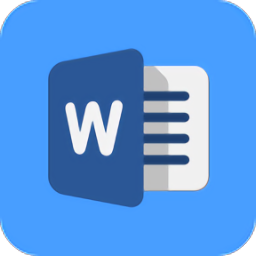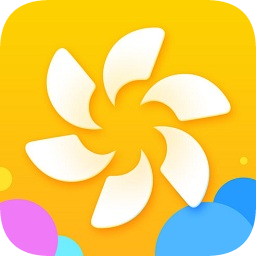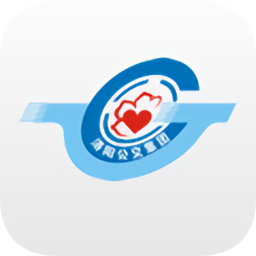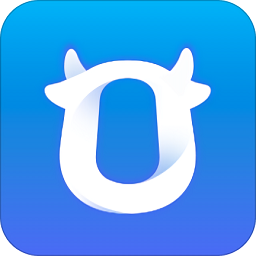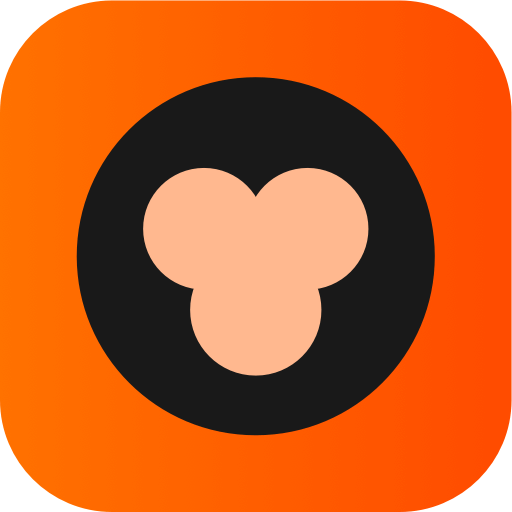pr(premiere pro)是一款广泛应用于视频编辑的专业软件。打开pr软件后,点击界面左上角的“文件”-“新建”-“项目”,即可新建一个项目。在弹出的界面上选择好“名称”和“存储路径”后点击“确定”,就可以开始剪辑操作。pr主界面共分为四个部分:左上和右下区域都是编辑区,左下区域是素材导入区,右上区域是视频预览区。
导入与管理素材导入素材有两种方法:一是将桌面的目标文件直接拖进素材导入区;二是在主界面右下角的导入素材区单击右键,选择“导入”即可导入单个素材。若素材过多,可选择“新建素材箱”再进行导入。用左键选中素材后,拖到右下素材编辑区即可开始编辑,同时在右上区域预览视频。
pr常用剪辑工具详解1. 选择工具:快捷键为v。用于选择单个或多个素材,并对选中的素材进行拖拽、右击菜单管理等操作。
2. 向前/向后选择工具:快捷键为a或shift+a。前者可一键多选当前开始右侧所有素材,后者则从后往前全部选中。
3. 波纹编辑工具:快捷键为b。用于在已编辑好的时间线上改变某个素材的长度,相邻素材保持相邻状态,总播放时长会根据改变时长确定。
4. 滚动编辑工具:快捷键为n。用于在不影响轨道总长度的情况下,调整某个视频的长度。缩短其中一个视频,其他视频变长;拖长其中一个视频,其他视频变短。值得注意的是,使用该工具时,视频必须已经修改过长度,有足够剩余的时间长度来进行调整。
5. 剃刀工具:快捷键为c。用于切割素材,对准想要分割的时间线单击一下,素材就被分割。按住shift可同时切割多轨道素材。
6. 外滑/内滑工具:快捷键分别为y和u。外滑工具用于不影响素材位置,更改素材内的片段内容;内滑工具则不更改素材内容,只影响剪辑点位置。
7. 钢笔工具:快捷键为p。用于对文件上的关键帧进行曲线调整,如调整视频的透明度。也可以在监视器里直接画出矢量图形,常用于遮挡和动态图形动画。

8. 手形工具:快捷键为h。用于移动监视器和时间轴视图的位置。
9. 缩放工具:快捷键为z。用于缩小或放大监视器和时间轴视图大小。
10. 文字工具:直接在监视器里输入文字,在效果控件里可修改其属性,如字体、颜色和大小等。
视频过渡与效果控件在编辑多个视频素材时,可以利用pr的视频过渡功能,在视频与视频之间添加过渡特效,使不同视频之间的过渡更加自然。点击左下区域的“效果”-“视频过渡”,即可选择想要的过渡效果。
效果控件是调整视频属性的关键区域。常用的视频效果有“裁剪”(精准裁剪画面)、“径向阴影”(为透明图层或视频增加阴影)、“湍流置换”(制作回忆转场)、“水平反转”(对视频进行镜面翻转)、“变形稳定器”(稳定镜头颤抖)等。音频效果则包括“降噪”(降低噪音)、“高通”(模拟电话音)、“室内混响”(控制环境回音)等。
导出文件剪辑完成后,点击右上角的“文件”-“导出”-“媒体”,设置好导出格式即可导出视频。h.264格式即mp4格式,是导出视频最常用的格式,可使视频内存更小、更清晰。
通过熟练掌握以上pr工具的使用方法,可以大大提高视频编辑的效率和质量。